Windows 10 Ustawienie piaskownicy w Sandbox Editor (Sandbox Configuration Manager)
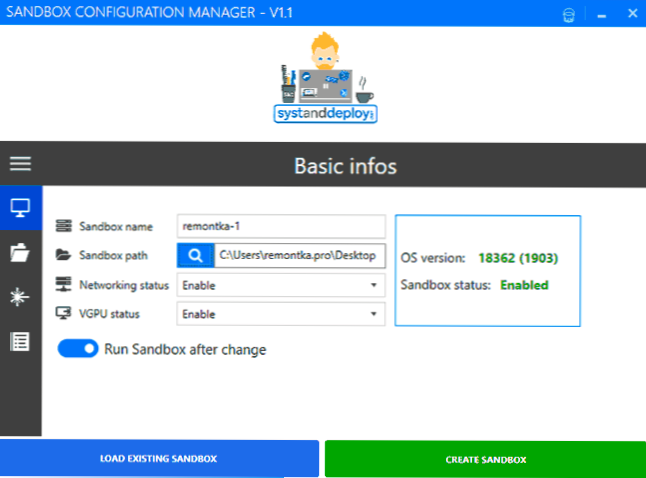
- 3430
- 205
- Roman Pawlik
Ostatnia wersja ma nową funkcję w systemie Windows 10 - piaskownicy, która umożliwia bezpieczne uruchamianie nieznanych programów w izolowanym środowisku, nie obawiając się, że wpłynie to w jakiś sposób na zainstalowany system. Wcześniej strona opublikowała już artykuł na temat włączenia piaskownicy Windows 10 i utworzenia ręcznej konfiguracji oraz nowego artykułu: Instalowanie i konfigurowanie Sandbox 11 Sandbox 11. Teraz na stronie Microsoft pojawiło się narzędzie, które pozwala zautomatyzować i uprościć tworzenie plików konfiguracji piaskownicy WSB.
W niniejszych instrukcjach dotyczących narzędzia edytora systemu Windows Sandbox (Sandbox Configuration Manager), zaprojektowany do wygodnego tworzenia plików konfiguracyjnych piaskownicy, które określają możliwości interakcji z głównym systemem i innymi parametrami.
Pracuj z parametrami piaskownicy Windows 10 w programie
Pobierz narzędzie Edytor Sandbox lub Manager Configuration (jest to ten sam program, ale różne nazwy pojawiają się w programie i na stronie) z oficjalnej strony https: // github.Com/damienvanrobaeys/Windows_Sandbox_Editor Uwaga: Wygląda na to, że plik nie jest bezpieczny, nie jest już zalecany do ładowania. Plik jest archiwum zip, które wystarczy, aby rozpakować, a następnie uruchomić dowolny z dwóch plików wykonywalnych w folderze EXE (wszystkie ich różnice w drobnych zmianach w interfejsie, użyję pliku oznaczonego jako V2). Dalsze ustawienie piaskownicy Sands 10 w programie wygląda następująco:
- W sekcji głównej (podstawowe info) ustawiamy nazwę pliku konfiguracyjnego (ścieżka piaskownicy) - implikuje folder, w którym plik konfiguracyjny, dostęp do sieci (stan sieci, włączony oznacza „włączenie”), dostęp do wirtualnego wirtualnego Akcelerator graficzny (VGPU). Ponadto na dole tego ekranu znajduje się element „Uruchom piaskownicę po zmianie” - „Uruchom piaskownicę po zmianach”, jeśli zostanie włączone, piaskownica zostanie uruchomiona natychmiast po zakończeniu konfiguracji pliku konfiguracyjnego.
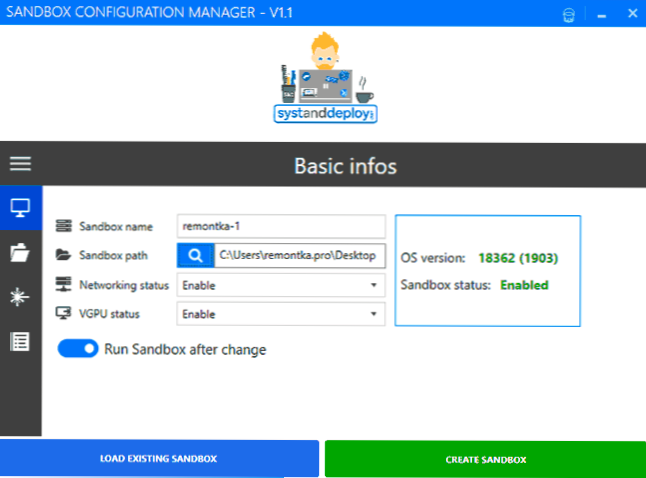
- Następna sekcja to foldery zmapowane. Pozwala ustawić foldery głównego systemu, które będą podłączone do piaskownicy. Odczyt tylko przełącznik umożliwia włączenie dostępu do folderów tylko do odczytu lub pełnego dostępu do nich (jeśli przełącznik jest wyłączony, dostęp tylko do odczytu). Foldery pojawią się na pulpicie w piaskownicy po uruchomieniu.
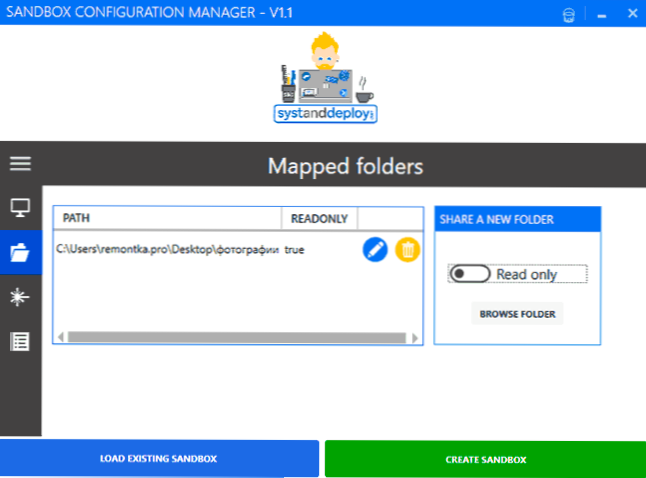
- Sekcja poleceń uruchamiania umożliwia natychmiastowe ustawienie skryptu, programu lub dowolnego polecenia po uruchomieniu piaskownicy (zespół zostanie wykonany odpowiednio „wewnątrz”, nie można wskazać ścieżki do zasobów, które nie są dostępne z piaskownicy).
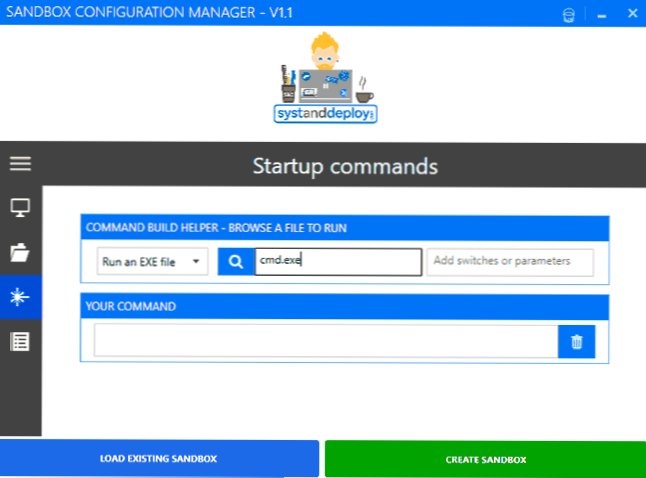
- W ostatniej sekcji - „Przegląd” możesz zapoznać się z kodem pliku konfiguracyjnego WSB (jest regularny .Plik xml).
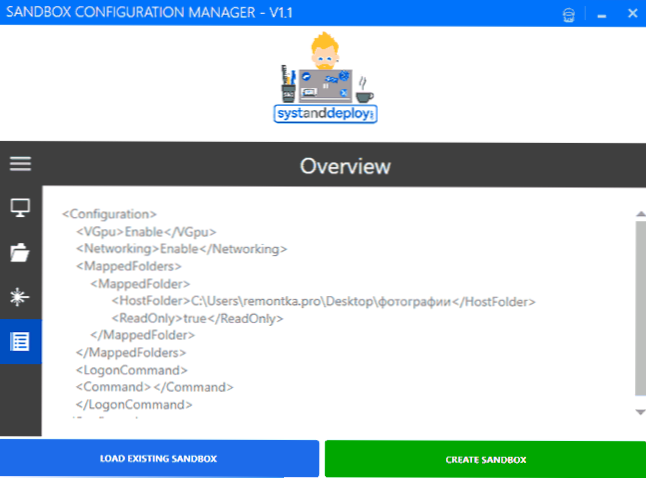
Po zakończeniu ustawień naciśnij „Utwórz piaskownicę” (Utwórz piaskownicę), zapisuje plik konfiguracyjny na wyświetlaczu ścieżki wskazanym w polu i uruchomi piaskownicę, jeśli włączony zostanie automatyczny uruchomienie. Przycisk „Załaduj istniejącą piaskownicę” pozwala pobrać wcześniej utworzone pliki konfiguracyjne piaskownicy do edycji.
Możesz utworzyć dowolną liczbę plików konfiguracyjnych dla różnych zadań: gdy każda z nich zostanie uruchomiona piaskownica Windows 10 z określonymi parametrami.
Windows 10 Video
Wszystko działa poprawnie w moim teście (byłoby dziwne, gdyby nie działało: pliki konfiguracyjne są bardzo proste), a jeśli używasz piaskownicy, narzędzie można zalecić do użytku jako wygodniejszego, w porównaniu z ręczną pisownią plików konfiguracyjnych , sposób na zmianę ustawień.
- « Błąd err_tunnel_connection_Failed in Chrome i Yandex Brauber
- DHCP nie jest włączony na adapter sieci Windows 10 - jak to naprawić »

